¿Qué es iforgot.apple.com y cómo restablecer la contraseña de Apple ID?
"¿Es iforgot.apple.com un sitio web oficial para restablecer la contraseña de mi ID de Apple?" Apple no solo proporciona hardware, como iPhones, iPads, MacBooks, Apple TV y más, sino que también lanza servicios para ayudar a los clientes a usar sus dispositivos sin problemas. Un ID de Apple es la clave para acceder al ecosistema de Apple. Si olvidó la contraseña de su ID de Apple, debe restablecerla. Olvidé Apple Es el canal oficial para recuperar su cuenta y contraseña.
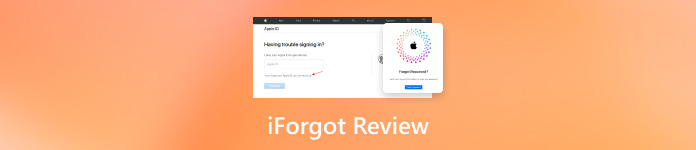
En este articulo:
Parte 1. ¿Qué es el sitio web iforgot.apple.com?
iforgot.apple.com es el sitio web oficial de Apple para que los usuarios restablezcan o recuperen sus contraseñas de Apple ID. Si su Apple ID está bloqueada o deshabilitada, recibirá un mensaje solicitándole que restablezca la contraseña. El sitio web es el canal adecuado para realizar el trabajo y recuperar el acceso a su cuenta de Apple ID.
Características principales de iForgot
1. Restablezca la contraseña de ID de Apple si la olvidó.
2. Recupere el ID de Apple utilizando el correo electrónico o número de teléfono registrado.
3. Admite cuentas con 2FA habilitado.
4. Admite verificación basada en dispositivos.
Parte 2. Cómo usar iforgot.apple.com para desbloquear o restablecer el ID de Apple
Desbloquear y restablecer la contraseña de Apple ID en iForgot es complicado, en parte porque el proceso de trabajo varía según la configuración. Demostramos el procedimiento y explicamos cada situación en detalle.
Cómo usar iForgot para restablecer la contraseña de Apple ID en la computadora
Visita iforgot.apple.com en cualquier navegador web.

Ingresa tu ID de Apple, los caracteres de la imagen y haz clic Continuar.
Consejo:Si no recuerdas tu ID de Apple, haz clic en el Buscalo enlace.
Si no habilitó la autenticación de dos factores, seleccione Recibe un correo electrónico o Responder preguntas de seguridad. Haga clic en el Continuar botón.
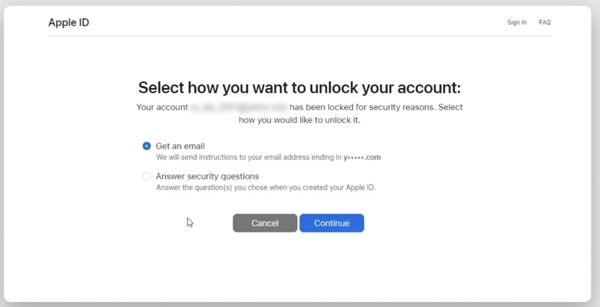
Si selecciona la primera opción, recibirá un correo electrónico de Apple con el enlace a Restablecer contraseñaHaga clic en el enlace, ingrese y vuelva a ingresar una nueva contraseña y confirme los cambios.
Si selecciona esta última opción, responda las preguntas de seguridad e ingrese a la página de restablecimiento de contraseña.
Si ha habilitado la autenticación de dos factores, ingrese su número de teléfono y haga clic en ContinuarLuego, seleccione un dispositivo de confianza. Encienda el dispositivo de confianza y verá un Restablecer la contraseña diálogo. Toque o haga clic Permitir, e ingrese la contraseña del dispositivo. Ingrese una nueva contraseña de Apple ID, ingrésela nuevamente y confirme los cambios.
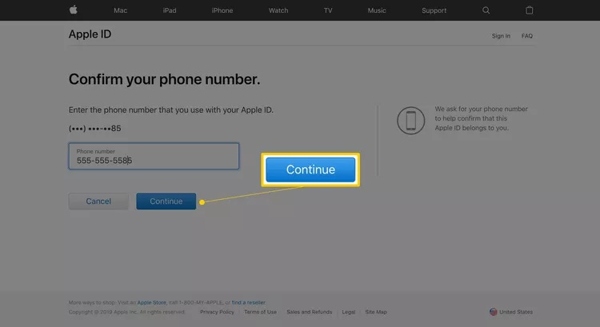
Si tiene la clave de recuperación, ingrésela y haga clic en ContinuarLuego, elija un dispositivo confiable para recibir el código de verificación, ingréselo y restablezca su contraseña.
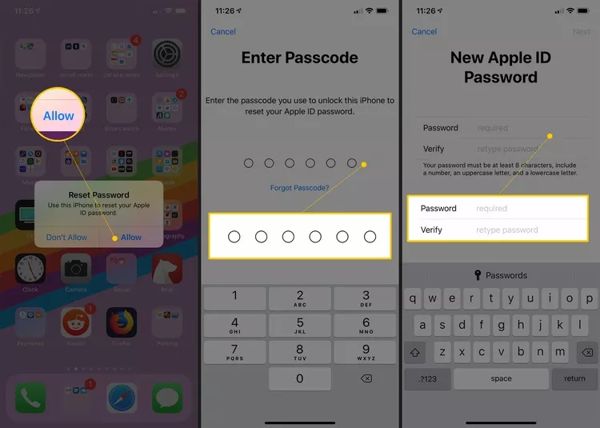
Cómo restablecer la contraseña de Apple ID en iForgot en iPhone
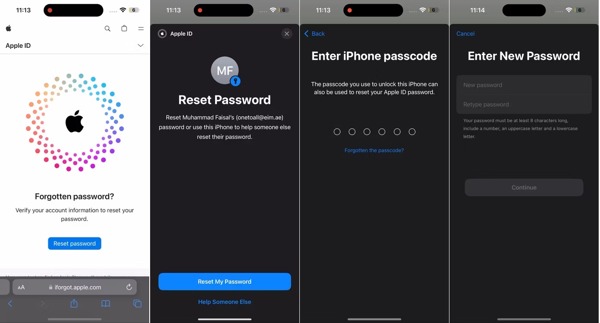
Vaya a https://iforgot.apple.com/ en Safari o en un navegador móvil.
Tocar Restablecer la contraseña, y golpea Restablecer mi contraseña.
Ingresa la contraseña de tu iPhone o iPad para verificar la propiedad. Luego, ingresa una nueva contraseña, vuelve a escribirla y presiona Continuar para recuperar tu contraseña de Apple ID en iForgot de Apple.
Nota:Si no está utilizando un iPhone o iPad de confianza, se le pedirá que ingrese el número de teléfono de confianza.
Parte 3. Cómo desbloquear el ID de Apple sin iforgot.apple.com
Método 1: La forma definitiva de desbloquear el ID de Apple en el iPhone
Si olvidó la contraseña de su ID de Apple, la forma más sencilla es crear una cuenta nueva. iPassGo Te permite desbloquear el Apple ID en tu iPhone o iPad sin la contraseña, para que puedas usar un nuevo Apple ID y contraseña directamente.

4,000,000+ Descargas
Eliminar un ID de Apple de un iPhone o iPad sin la contraseña.
Disponible para una variedad de situaciones.
No hará jailbreak a tu dispositivo iOS durante el proceso.
Admite las últimas versiones de modelos de iPhone y iPad.
Aquí están los pasos a seguir Desbloquea Apple ID en tu iPhone Sin la contraseña:
Conéctese a su iPhone
Ejecute el mejor software de desbloqueo de ID de Apple después de instalarlo en su computadora. Conecte su iPhone o iPad a la máquina con un cable Lightning. Elija Eliminar ID de Appley haga clic en el comienzo botón para continuar.

Desbloquear ID de Apple
Si Buscar mi está desactivado en su dispositivo, el software desbloqueará su ID de Apple directamente.
Si la función Buscar está habilitada y estás usando iOS 11.3 o una versión anterior, asegúrate de restablecer todos los ajustes en la aplicación Ajustes. Luego, el software hará el resto del trabajo.
Si Find My está habilitado y estás usando iOS 11.4 o superior, asegúrate de habilitar 2FA. Ingresa 0000 para confirmar la acción. Luego, verifique la información de su dispositivo y haga clic en comienzo para iniciar la eliminación de ID de Apple.

Método 2: Cómo restablecer el ID de Apple con un dispositivo de confianza
Con la autenticación de dos factores, puedes omitir iForgot y restablecer la contraseña de tu ID de Apple directamente en el dispositivo de confianza. Para ello, se requiere un iPhone o iPad de confianza con iOS 17 o una versión posterior, o una computadora Mac de confianza.
En un iPhone/iPad de confianza
ejecutar el Ajustes aplicación, toca el perfil, elige Inicio de sesión y seguridady presione Cambia la contraseñaLuego ingrese y vuelva a ingresar una nueva contraseña y toque Cambio.
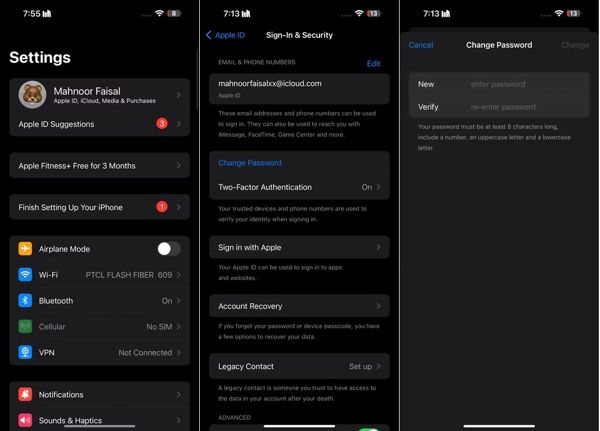
En una Mac de confianza
Ve a la Manzana menú, elige Ajustes del sistemay haz clic en tu nombre. Haz clic Cambia la contraseña, ingrese la contraseña de administrador, cree una nueva contraseña, verifíquela y presione Cambio.
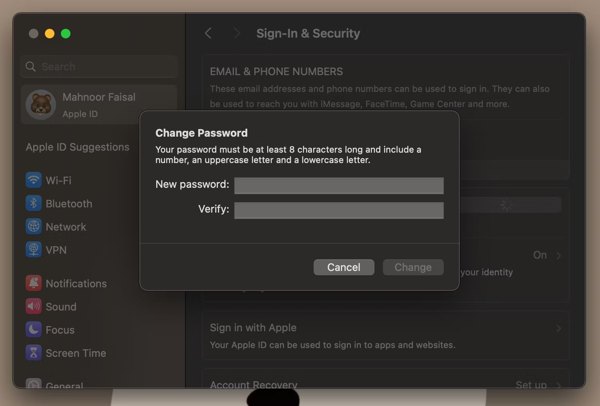
Método 3: Cómo restablecer la contraseña de ID de Apple en un dispositivo nuevo
No es la única forma de recuperar la contraseña en iForgot. Si tienes un iPhone, iPad o Mac nuevo, también es posible restablecer la contraseña de tu ID de Apple. Por supuesto, también puedes realizar un restablecimiento de fábrica para obtener un dispositivo nuevo.
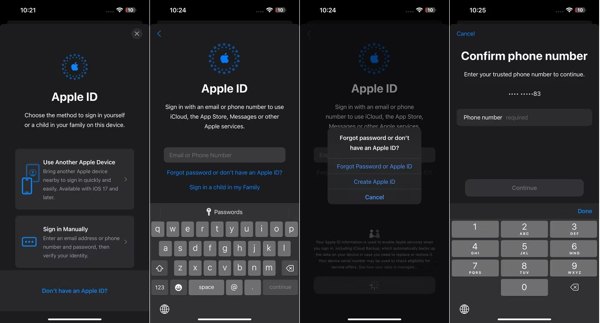
Al configurar su iPhone o iPad, toque Olvidé mi contraseña o no tengo un ID de Apple, y elige Olvidé mi contraseña o ID de ApplePara Mac, haga clic en Olvidé mi ID o contraseña de Apple Durante la instalación.
A continuación, introduzca el número de teléfono asociado al ID de Apple que desea restablecer. Pulse Continuar y recibir el código de verificación.
Ingrese el código y luego escriba una nueva contraseña y confírmela.
Método 4: Cómo restablecer la contraseña de ID de Apple mediante el soporte técnico de Apple
iForgot puede restablecer tu contraseña de Apple ID cuando tu dispositivo no esté accesible. De hecho, la aplicación Apple Support también está disponible. Es una aplicación oficial lanzada por Apple para administrar tu cuenta de Apple ID en el dispositivo iOS de otra persona.

Ejecute la aplicación de soporte de Apple en un dispositivo iOS.
Tocar Restablecer la contraseña, elegir Ayudar a alguien más, escribe tu ID de Apple y presiona Continuar.
Ingresa tu número de teléfono de confianza y toca ContinuarLuego siga las instrucciones para crear una nueva contraseña.
Método 5: Cómo restablecer la contraseña de Apple ID en iTunes
Aunque Apple ha dejado de usar iTunes en los sistemas operativos más recientes, sigue siendo una opción restablecer la contraseña de tu ID de Apple sin el sitio web iForgot. Actualmente, iTunes está disponible en Windows y macOS Mojave o versiones anteriores.
Abre iTunes y ve a Cuenta menú y elija Iniciar sesiónSi ha iniciado sesión en una cuenta, ciérrela.
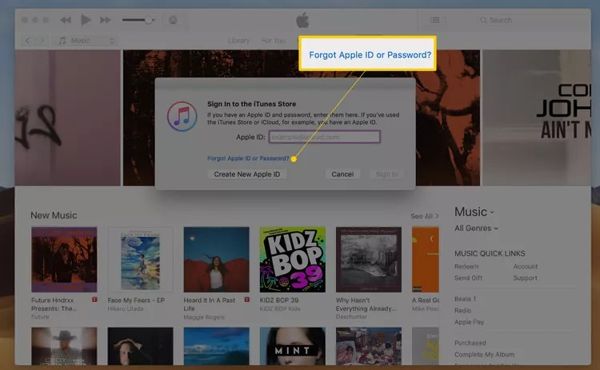
Hacer clic Olvidé mi ID o contraseña de Apple Enlace en el cuadro de diálogo de inicio de sesión
A continuación, introduce el correo electrónico de tu ID de Apple. Si se te solicita, introduce el código de acceso de tu iPhone o la contraseña de administrador de Mac.
Crea una nueva contraseña, ingrésala nuevamente y haz clic Continuar.
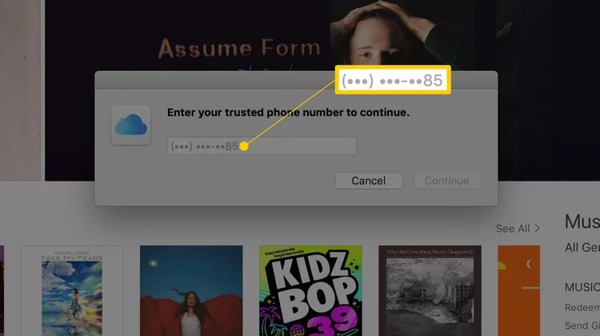
A continuación, se le pedirá que complete el proceso con un número de teléfono o dispositivo confiable.
Conclusión
Esta guía ha sido revisada si lo olvidé.apple.com, el sitio web oficial para restablecer la contraseña de Apple ID. Ahora, debe comprender cómo usarlo para desbloquear su cuenta en varias situaciones. Además, puede restablecer su contraseña sin el sitio web. iPassGo, por ejemplo, le permite usar una nueva cuenta en su iPhone fácilmente. Si tiene otras preguntas, no dude en escribirlas a continuación.
Soluciones calientes
-
Desbloquear iOS
- Revisión de los servicios gratuitos de desbloqueo de iCloud
- Omitir la activación de iCloud con IMEI
- Eliminar Mosyle MDM de iPhone y iPad
- Eliminar support.apple.com/iphone/passcode
- Revisión de Checkra1n iCloud Bypass
- Omitir el código de acceso de la pantalla de bloqueo del iPhone
- Cómo hacer jailbreak al iPhone
- Desbloquear iPhone sin computadora
- Omitir iPhone bloqueado para el propietario
- Restablecimiento de fábrica de iPhone sin contraseña de ID de Apple
-
Consejos para iOS
-
Desbloquear Android
- Cómo saber si tu teléfono está desbloqueado
- Desbloquear la pantalla del teléfono Samsung sin contraseña
- Desbloquear patrón de bloqueo en dispositivo Android
- Revisión de desbloqueos directos
- Cómo desbloquear el teléfono OnePlus
- Desbloquear OEM y reparar el desbloqueo de OEM atenuado
- Cómo desbloquear un teléfono Sprint
-
Contraseña de Windows

